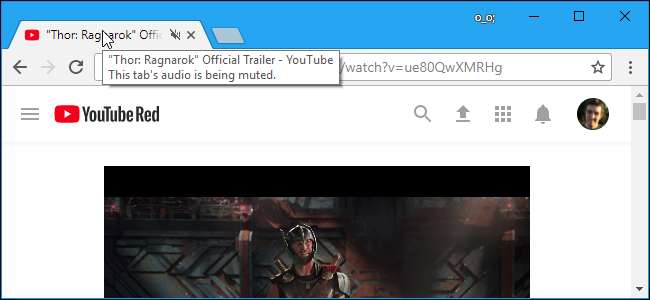
Los navegadores web de escritorio modernos (Google Chrome, Mozilla Firefox y Apple Safari) le permiten silenciar pestañas individuales del navegador con unos pocos clics. Incluso Microsoft Edge te permite silenciar las pestañas del navegador, aunque Microsoft podría hacerlo mucho más fácil.
RELACIONADO: Cómo silenciar automáticamente nuevas pestañas en Chrome y Firefox
Esto es útil si una pestaña comienza a reproducir música o video y desea silenciarla temporalmente. En la mayoría de los casos, solo se necesita un clic o dos. Sin embargo, si desea algo más robusto que pueda silenciar automáticamente las pestañas por usted, tenemos una guía separada para eso .
Google Chrome
Para silenciar una pestaña del navegador en Google Chrome, haga clic con el botón derecho y seleccione "Silenciar sitio". Esto silenciará todas las pestañas del sitio en el futuro.
Para reactivarlos, haga clic con el botón derecho en una de las pestañas de ese sitio y haga clic en "Activar sonido".
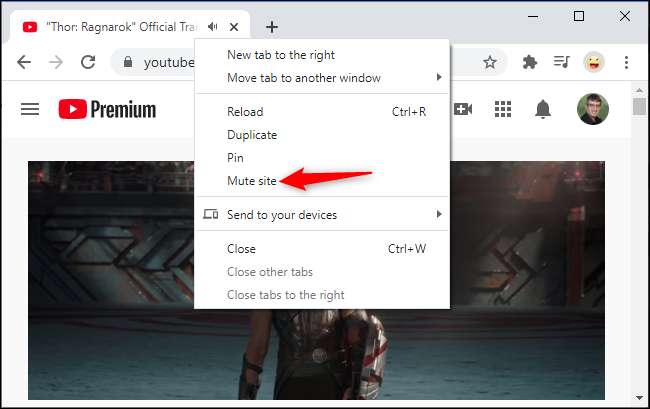
En versiones anteriores de Google Chrome, simplemente puede hacer clic en el icono del altavoz que aparece en una pestaña que está reproduciendo audio. Vería una línea a través de él y la pestaña se silenciaría. Ahora, debes usar la opción del menú contextual.
Mozilla Firefox
Para silenciar una pestaña del navegador en Firefox, haga clic con el botón derecho en la pestaña y seleccione "Silenciar pestaña". Al igual que en Chrome, verá un icono de altavoz tachado a la izquierda del botón "x" en la pestaña del navegador.
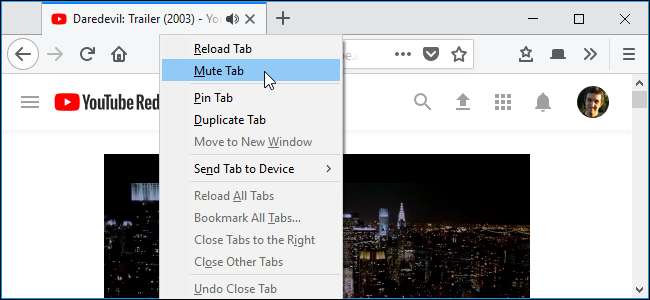
Al igual que en Chrome, es fácil encontrar las pestañas del navegador que hacen ruido: solo busca el ícono del altavoz. También puede silenciar preventivamente una pestaña antes de que comience a hacer ruido. También puede simplemente hacer clic con el botón izquierdo en el icono del altavoz para activar y desactivar el sonido de esa pestaña.
Safari de manzana
En Safari en una Mac, puede silenciar una pestaña de varias formas diferentes. Mientras la pestaña activa actual reproduce sonido, aparecerá un icono de altavoz en la barra de ubicación de Safari. Haga clic en él para activar y desactivar el sonido de la pestaña.
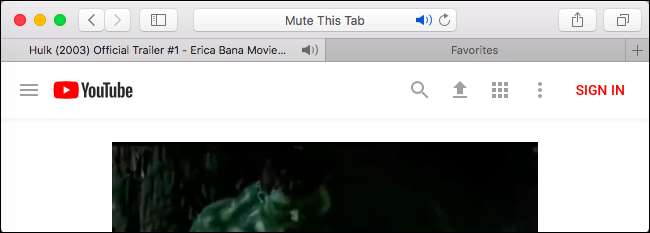
También puede hacer clic con el botón derecho en cualquier pestaña y seleccionar "Silenciar pestaña", o simplemente hacer clic con el botón izquierdo en el icono del altavoz que aparece en el lado derecho de la pestaña.
Borde de Microsoft
Microsoft Edge también muestra un icono de altavoz en las pestañas del navegador cuando esa pestaña está reproduciendo sonido. Sin embargo, no hay forma de silenciar las pestañas desde Edge.
Sin embargo, existe una forma de silenciar las pestañas individuales del navegador Edge. Para hacerlo, haga clic con el botón derecho en el icono del altavoz en el área de notificación en la esquina inferior derecha de la pantalla y seleccione "Abrir mezclador de volumen".
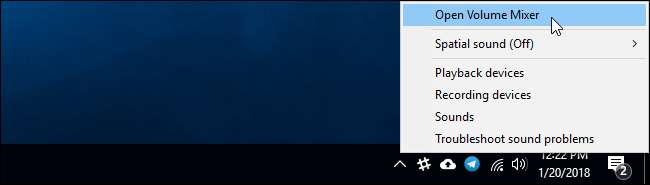
Desplácese hacia la derecha en la ventana Volume Mixer y busque la pestaña del navegador Edge que reproduce sonido. Aquí aparecerán diferentes pestañas del navegador por separado. Haga clic en el icono de altavoz debajo del nombre de la página para silenciarla.
Para activar el sonido de la pestaña, deberá cerrar y volver a abrir la pestaña del navegador o volver aquí y hacer clic en el icono del altavoz una vez más.
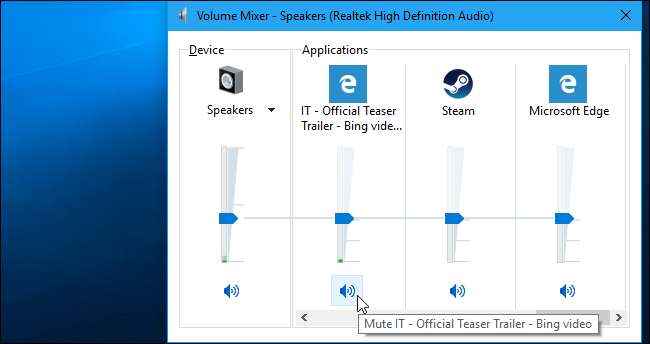
Con suerte, Microsoft algún día agregará una función de silenciamiento de pestañas más integrada a Microsoft Edge. Por ahora, esta es la única opción además de silenciar su PC o cambiar a otro navegador.







